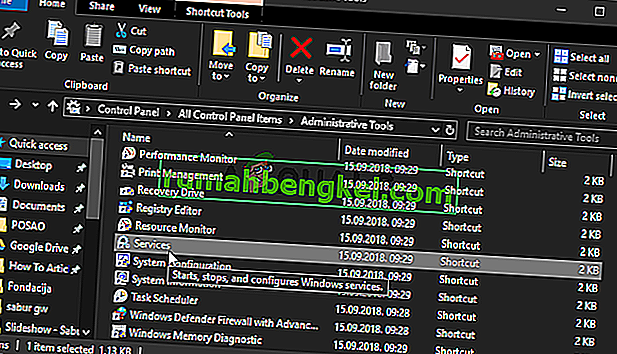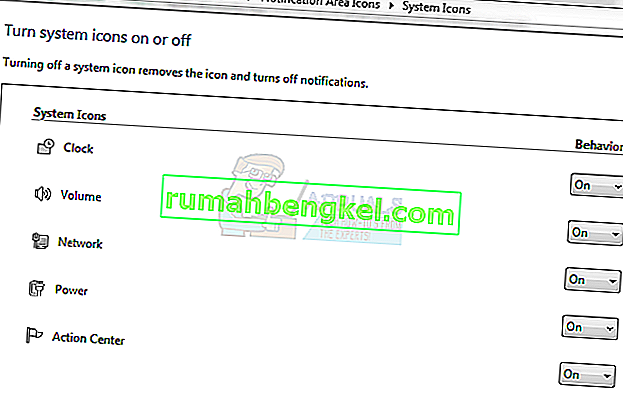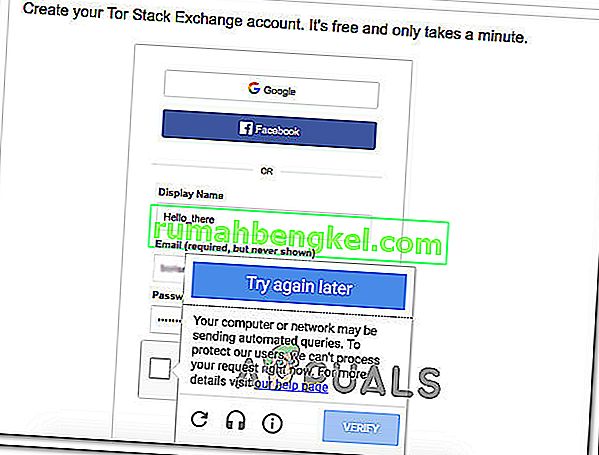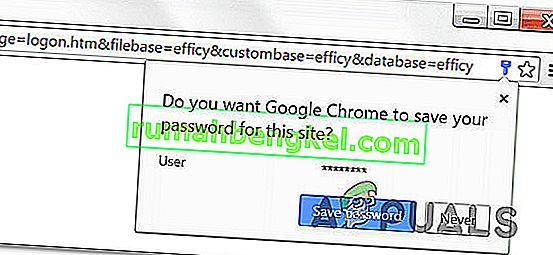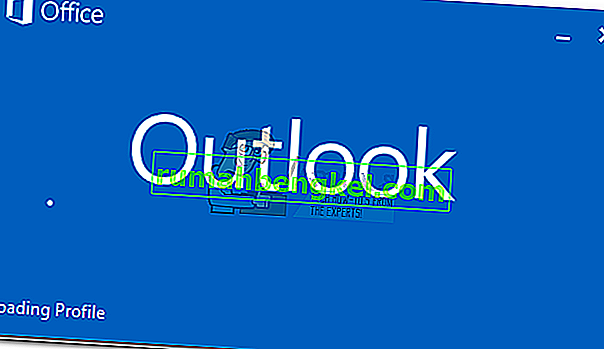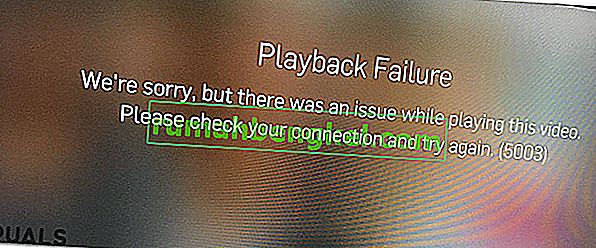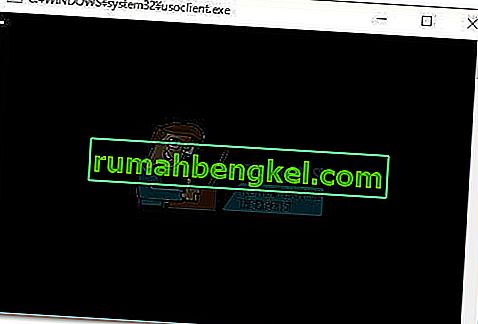"사용자 설정을 드라이버로 설정하지 못했습니다"오류는 노트북에있는 터치 패드 장치와 관련이 있습니다. 일반적으로이 오류를 표시하는 장치는 Alps Pointing Device이며 Lenovo 노트북에서 자주 발생합니다. 오류 메시지는 무작위로 나타나지만 부팅 중에 가장 자주 나타납니다.

사용자는이 특정 문제에 대한 다양한 수정 사항을 찾을 수있었습니다. 우리는이 기사에서 가장 도움이되는 것들을 포함하기로 결정했습니다. 컴퓨터에서이 문제를 성공적으로 해결하려면 아래 단계를주의 깊게 따르십시오!
Windows에서 "Set User Settings to Driver Failed"오류의 원인은 무엇입니까?
"사용자 설정을 드라이버로 설정하지 못했습니다"오류는 터치 패드와 관련된 다양한 문제로 인해 발생할 수 있습니다. 일부 사용자는 심지어 터치 패드가없는 데스크톱 컴퓨터에서도이 오류가보고되었다고보고했습니다! 어느 쪽이든 올바른 방법을 쉽게 선택할 수 있도록 올바른 원인을 정확히 찾아내는 것이 좋습니다!
- 데스크탑 컴퓨터에 설치된 터치 패드 드라이버 – 컴퓨터에 터치 패드가없고 어떻게 든 이러한 드라이버를 설치 한 경우 컴퓨터에서이 오류를 쉽게 볼 수 있습니다.
- Alps 드라이버가 필요하지 않음 – 첫 번째 시나리오에서 어려움을 겪거나 다른 터치 패드 드라이버를 사용하는 경우, 문제가 다시 나타나지 않도록 기본 실행 파일을 삭제하거나 부팅을 방지하거나 서비스를 비활성화해야합니다!
- 드라이버가 제대로 설치되지 않음 – Alps Pointing Device 드라이버를 사용 중이고이 오류가 표시되면 드라이버를 다시 설치하여 문제가 해결되는지 확인해야합니다!
해결 방법 1 : 문제가있는 파일 이름 바꾸기
해당 폴더 내에서 apoint.exe 실행 파일의 이름을 바꾸는 것만으로도 많은 사용자의 문제를 해결할 수있었습니다. 많은 사용자가 충돌하는 터치 패드 드라이버를 가지고 있기 때문에 유용 할 수 있습니다. 실행 파일을 삭제하여 비활성화하면 문제를 아주 쉽게 해결할 수 있습니다!
- 컴퓨터에서 폴더를 열거 나 작업 표시 줄 의 빠른 액세스 메뉴 에서 라이브러리 버튼을 클릭합니다 . 그런 다음 왼쪽 탐색 메뉴 에서이 PC 항목을 클릭하고 로컬 디스크를 두 번 클릭합니다 . 오픈을 두 번 클릭 프로그램 파일 또는 프로그램 파일 (86)을 찾기] Apoint2K의 폴더를 열려면 두 번 클릭합니다.
- 이 폴더를 찾는 데 어려움이 있거나 다른 곳에 설치 한 경우 다음 단계를 수행 할 수도 있습니다. 오류 메시지가 나타날 때까지 기다리십시오. 이 경우 Ctrl + Shift + Esc 키 조합 을 사용하여 작업 관리자 를 엽니 다 . 열리 자마자 자세히 버튼을 클릭합니다 .
- 프로세스 탭에 머물 면서 상단 의 앱 섹션을 확인하십시오 . 찾기] 알프스 포인팅 장치 드라이버 그것에 항목을 마우스 오른쪽 버튼으로 클릭을 선택 파일 위치 열기를 . 폴더가 열리면 동일한 항목을 다시 마우스 오른쪽 버튼으로 클릭하고 나타나는 컨텍스트 메뉴에서 작업 종료 옵션을 선택하십시오 !

- 지점을 찾으십시오 . Apoint2K 폴더 내의 exe 파일을 마우스 오른쪽 버튼으로 클릭하고 나타나는 컨텍스트 메뉴에서 이름 바꾸기 옵션을 선택하십시오 . ' apoint_old.exe '와 같은 이름으로 변경하고 변경 사항을 확인합니다. 컴퓨터를 다시 시작하고 동일한 문제가 여전히 컴퓨터에 나타나는지 확인하십시오!

참고 : 일부 사용자는 Program Files 내의 Apoint2K 폴더에 대한 소유권과 모든 권한을 제공해야했기 때문에 위의 단계가 작동하지 않는다고보고했습니다. 권한과 관련된 오류 메시지가 표시되는 경우에도 시도해보십시오!
- 시작하기 전에 설치 폴더 를 찾아야 합니다 . 작업 관리자에서 메시지가 표시되었을 때 파일 위치 열기 옵션을 선택했을 때 열린 폴더 여야합니다 .
- 또는 컴퓨터의 모든 프로그램에 대한 기본 폴더 인 아래 폴더를 확인하십시오.
C : \ Program Files (x86)
- 파일을 찾으면 문제가있는 실행 파일이있는 Apoint2K 폴더를 마우스 오른쪽 버튼으로 클릭하고 나타나는 컨텍스트 메뉴에서 속성 을 선택 합니다. 속성 창에서 보안 탭으로 이동해야합니다 .
- 하단 의 고급 버튼을 클릭 하고 화면에 나타나는 고급 보안 설정 창에서 소유권 항목 옆에있는 변경 이라는 제목의 파란색 링크를 클릭합니다 .

- 는에서 선택할 개체 이름을 입력 창에 입력 한 모든 사람을 하고 클릭 이름 확인 모든 사람 텍스트에 밑줄이되어야합니다. OK 버튼을 클릭하여 Everyone 을 폴더 소유자 로 추가 합니다.
- 에서 고급 보안 설정 창에서 클릭 추가 폴더에 새로운 권한을 추가 버튼을 클릭합니다. 상단의 파란색 주체 선택 버튼을 클릭합니다 . 다시 Everyone을 입력 하고 이름 확인을 클릭 합니다. 확인 버튼을 클릭합니다. 유형 이 허용 으로 설정되어 있는지 확인합니다 .

- 에서 기본 권한 받는 사람 옆 창에서 체크 박스를 모든 권한 클릭 OK 모든 권한을 추가하는 버튼을 누릅니다. 확인을 두 번 더 클릭하여 나타나는 모든 창을 닫고 컴퓨터를 다시 시작하여 "드라이버로 사용자 설정 설정 실패"오류가 계속 나타나는지 확인하십시오!
해결 방법 2 : 터치 패드 드라이버 재설치
이 문제는 거의 전적으로 터치 패드 드라이버와 관련이 있으므로 이러한 드라이버를 다시 설치하고 다시 시도하여 문제를 해결할 수 있습니다. 기본 Microsoft 터치 패드 드라이버로 드라이버를 교체하거나 온라인으로 제조업체를 검색하고 웹 사이트에서 드라이버를 다운로드 할 수 있습니다! 어느 쪽이든 아래 단계를 따르십시오!
- 우선 현재 설치 한 드라이버를 제거해야합니다. 사용 Windows 키 + R을 시작으로 조합을 실행을 열기 텍스트 상자에 입력에서 'devmgmt.msc를' 오픈에 확인 버튼을 클릭 장치 관리자 . 시작 메뉴 에서 검색 할 수도 있습니다 .

- 그런 다음 마우스 및 기타 포인팅 장치 섹션 옆에있는 화살표를 클릭하고 나타나는 목록에서 Alps 포인팅 장치 를 찾습니다 . 장치 관리자에서 해당 항목을 마우스 오른쪽 버튼으로 클릭하고 나타나는 컨텍스트 메뉴에서 장치 제거 옵션을 선택하십시오 !

- 그 후에 할 수있는 일이 두 가지 있습니다. 제조업체의 드라이버를 검색하고 다운로드 한 다음 컴퓨터에서 실행하고 지침에 따라 설치할 수 있습니다.
- 그 외에도 상단 메뉴 표시 줄에서 작업 옵션을 클릭하고 나타나는 하드웨어 변경 사항 검색 버튼을 선택하여 기본 Microsoft 드라이버를 다시 설치할 수 있습니다 . 터치 패드 드라이버 재설치가 진행됩니다.

- 드라이버 재설치를 마친 후 컴퓨터를 다시 시작하고 "사용자 설정을 드라이버로 설정 실패"오류가 계속 나타나는지 확인하십시오!
해결 방법 3 : 소프트웨어 부팅 방지
이 문제는 종종 터치 패드가없는 컴퓨터에 터치 패드 드라이버가 설치되어 있기 때문에 나타납니다. 또한 Alps 포인팅 장치 드라이버를 제거하기가 어려울 수 있습니다. 그렇기 때문에 단순히 부팅되지 않도록하는 것이 좋습니다!
- 작업 관리자 를 검색하거나 키보드에서 Ctrl + Shift + Esc 버튼을 동시에 클릭하여 엽니 다 . Ctrl + Alt + Del 키 조합을 클릭 하고 나타나는 메뉴에서 작업 관리자 를 선택할 수도 있습니다 .

- 작업 관리자 의 시작 탭으로 이동 하여 Alps 포인팅 장치 목록을 확인한 후 왼쪽 클릭 하고 창 오른쪽 하단 의 비활성화 옵션을 선택합니다 . 컴퓨터를 다시 시작하고 동일한 문제가 계속 나타나는지 확인하십시오!
해결 방법 4 : Alps 서비스 비활성화
컴퓨터에서 실행되도록 구성된 서비스는 중지하라는 메시지가 표시 될 때까지 실행됩니다. 알프스 기기에서도 마찬가지입니다. 당신이 무엇을하든, 그것의 서비스는 당신이 단순히 메인 서비스를 중지하는 것이 더 낫습니다. 이를 위해 아래 단계를 따르십시오!
- 우선 현재 설치 한 드라이버를 제거해야합니다. 시작하기 위해 Windows 키 + R의 조합을 사용하여 실행을 에서 열기 텍스트 상자, 유형 '에 services.msc' 오픈에 확인 버튼을 클릭 서비스 . 시작 메뉴에서도 검색 할 수 있습니다.

- 또는 시작 메뉴 에서 검색하여 제어판을 엽니 다 . 다른 실행 상자를 열고 ' control을 입력 할 수도 있습니다 . exe '. 제어판이 열리면보기 기준 옵션을 큰 아이콘으로 변경하고 관리 도구를 엽니 다 . 서비스 항목을 검색 할 때까지 아래로 스크롤하고 두 번 클릭하여 엽니 다!
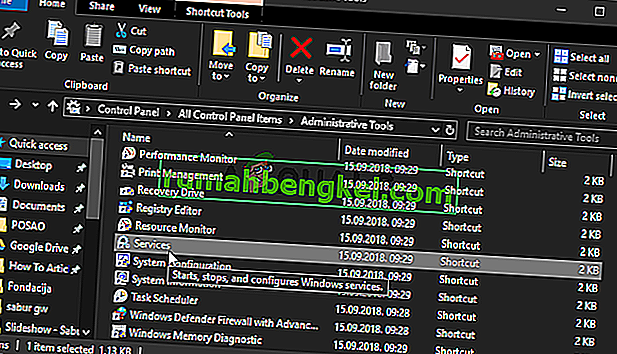
- 목록에서 Alps SMBus Monitor Service 를 찾으십시오 . 그것을 마우스 오른쪽 버튼으로 클릭 하고 화면에 나타날 속성 옵션을 선택하십시오 . 서비스가 실행중인 경우, 당신이 클릭 할 중지 아래에서 시작 유형을 메뉴를 열고 선택을 클릭, 장애인을 옵션 목록에서.
- 컴퓨터를 다시 시작하고 "드라이버로 사용자 설정 설정 실패"오류가 계속 나타나는지 확인하십시오!